在 v 站上看一个自己非常喜欢的博客主题:阿星Plus,但是由于是用 .Net 写的,自己完全不熟悉 .Net,所以就准备自己按照他的博客风格写一份 typecho的主题。
我也没接触过 PHP,在安装环境这一步就把我难住了,历经磨难,最终选择了 XAMPP 来搭建 PHP 环境,在这里记下搭建的过程和遇到的坑。
我刚开始去搜索 「XAMPP 搭建 typecho」,然而由于 typecho 资料太少,根本搜不到,所以选择了搜索「XAMPP 搭建 wordpress」,然后才一步一步的安装好了 XAMPP。
什么是 XAMPP
XAMPP(Apache+MySQL+PHP+PERL)是一个功能强大的建站集成软件包。
安装 XAMPP
首先要知道 XAMPP 有两中安装方式:
- 第一种:OS X的XAMPP是OS X的本地安装程序。它将Apache,PHP和其他XAMPP组件直接安装在OS X系统的
/Applications/XAMPP文件夹中。 - 第二种:XAMPP-VM是OS X的虚拟机,它包括Apache,PHP和其他XAMPP组件,并在OS X系统上的基于Linux的虚拟机中运行它们。
这两种方式我都试过,相信我,采用第一种安装方式。
值得提醒的是在 XMAPP 首页下载的是 OS X 的虚拟机的,下载的时候文件名称会有 vm ,要下载安装程序的,要去 Download 里面下载,文件名称会有 installer 的字样。
使用 XAMPP
这里我写的会比较简单,自己随便看看就知道怎么用了。
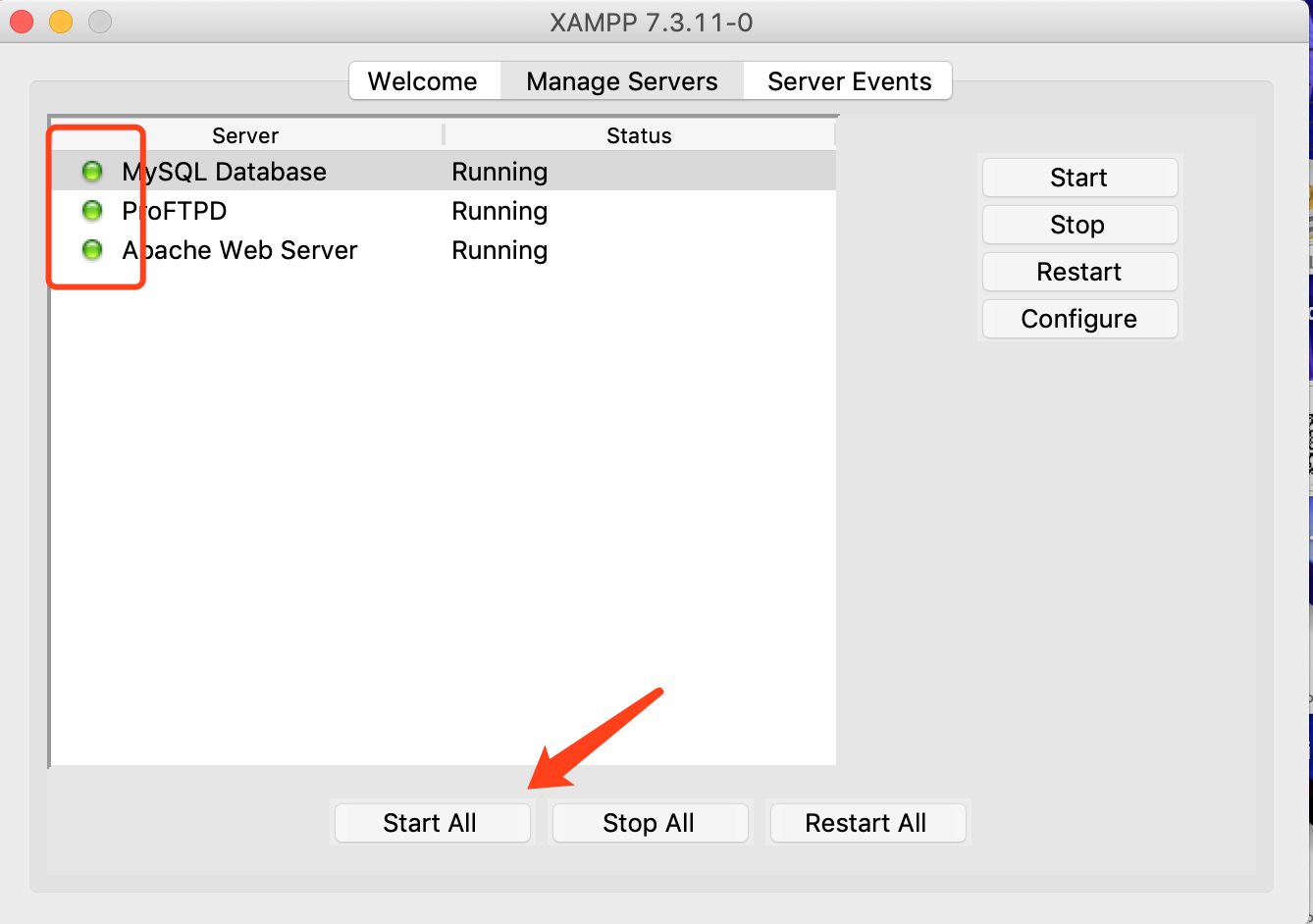
安装好了进入界面,直接点 Start All就行,如果上图中花框的灯是像我图中的绿色就代表启动成功,失败了就会是红色。
安装 typecho
- 将官网下载的 typecho 安装包下载下来。
- 将安装包移动到 htdocs 文件夹下并解压,htdocs 文件夹路径如图,在应用程序 -> XAMPP->htdocs
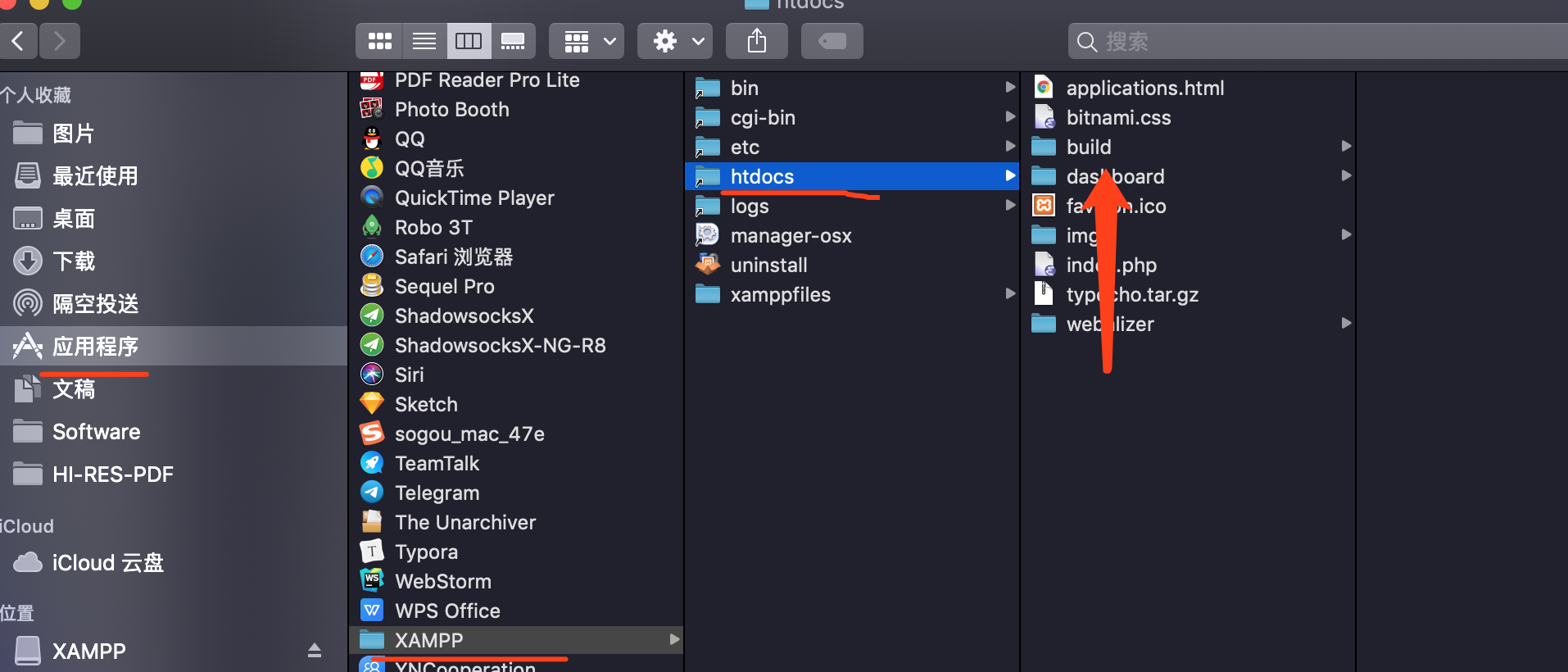
- 访问 localhost/build 即可进入安装页面进行 typecho 的安装。
遇到的问题
1. XAMPP mysql 无法启动的问题
我这里遇到问题是由于端口和我本地的 mysql 端口(3306)冲突了,解决的方法就是修改端口号:
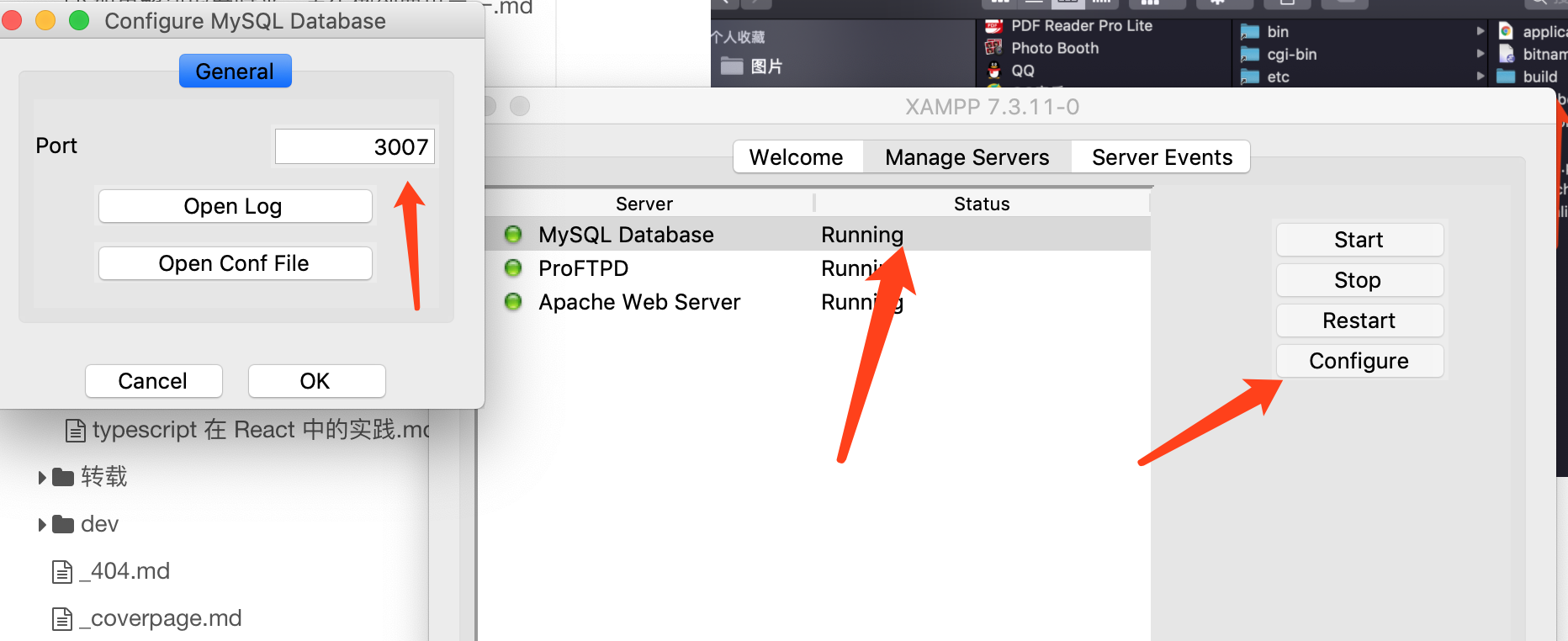
选中 mysql,然后再点击 configure,然后再将弹窗里面的 port 将 3306 改成其他的。
2. 安装 typecho 报:对不起,无法连接数据库,请先检查数据库配置再继续进行安装。
问题肯定就是数据库的问题,需要在数据库里建立一个名为 typecho 的数据库,步骤如下:
- 打开 phpmyadmin,地址是:http://localhost/phpmyadmin。
- 新建数据库 名为 typecho 的数据库。
- 在安装界面数据库的密码不填,因为默认 phpmyadmin 的数据库是没有密码。
经过上面三个步骤应该就可以安装成功了!
做完笔记我就要开始写我的主题了!